电脑硬件故障的排除方法
- 格式:docx
- 大小:99.17 KB
- 文档页数:71
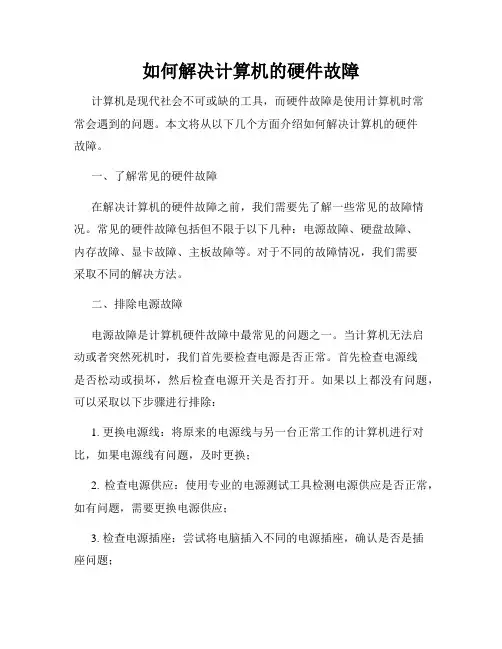
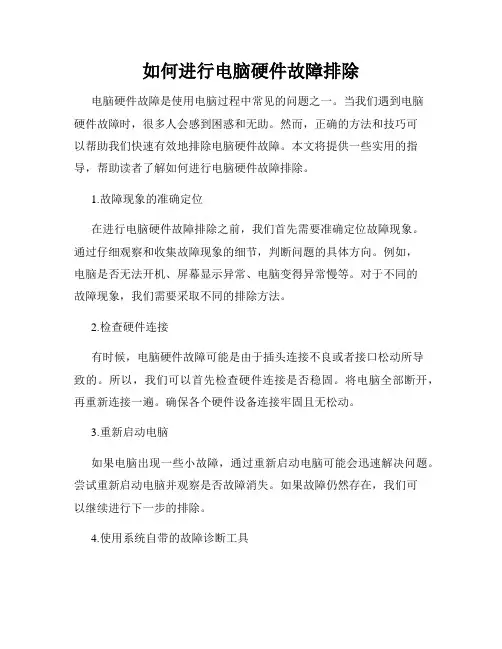
如何进行电脑硬件故障排除电脑硬件故障是使用电脑过程中常见的问题之一。
当我们遇到电脑硬件故障时,很多人会感到困惑和无助。
然而,正确的方法和技巧可以帮助我们快速有效地排除电脑硬件故障。
本文将提供一些实用的指导,帮助读者了解如何进行电脑硬件故障排除。
1.故障现象的准确定位在进行电脑硬件故障排除之前,我们首先需要准确定位故障现象。
通过仔细观察和收集故障现象的细节,判断问题的具体方向。
例如,电脑是否无法开机、屏幕显示异常、电脑变得异常慢等。
对于不同的故障现象,我们需要采取不同的排除方法。
2.检查硬件连接有时候,电脑硬件故障可能是由于插头连接不良或者接口松动所导致的。
所以,我们可以首先检查硬件连接是否稳固。
将电脑全部断开,再重新连接一遍。
确保各个硬件设备连接牢固且无松动。
3.重新启动电脑如果电脑出现一些小故障,通过重新启动电脑可能会迅速解决问题。
尝试重新启动电脑并观察是否故障消失。
如果故障仍然存在,我们可以继续进行下一步的排除。
4.使用系统自带的故障诊断工具现在的操作系统通常都内置了一些故障诊断工具,可以帮助我们快速定位故障。
如Windows系统中的“设备管理器”可以检查设备的状态和驱动程序是否正常,以及硬件是否有冲突。
使用这些系统自带的工具可以帮助我们更加方便和准确地排除故障。
5.排除硬件故障如果前面的步骤都没有解决问题,那么故障可能是由于硬件本身的问题引起的。
这时,我们可以通过逐步替换法来排除故障。
例如,如果怀疑内存条有问题,可以尝试将内存条替换成其他可靠的内存条,然后再次测试故障现象。
通过逐步替换不同的硬件,我们可以借此确定故障出现的具体硬件部件。
6.寻求专业帮助对于一些特殊的硬件故障,我们可能需要寻求专业帮助。
如果你对硬件不够了解或者排除故障的方法不够有效,可以咨询专业的电脑维修人员。
他们具有丰富的经验和专业的知识,能够提供准确的故障诊断和解决方案。
总结起来,电脑硬件故障排除需要有系统的思维和耐心。
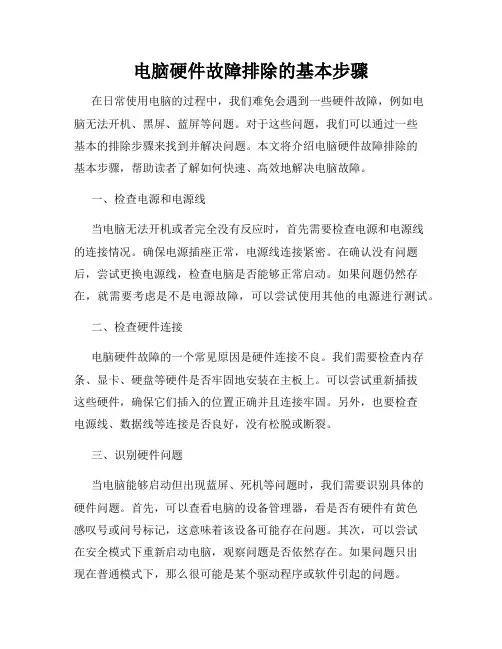
电脑硬件故障排除的基本步骤在日常使用电脑的过程中,我们难免会遇到一些硬件故障,例如电脑无法开机、黑屏、蓝屏等问题。
对于这些问题,我们可以通过一些基本的排除步骤来找到并解决问题。
本文将介绍电脑硬件故障排除的基本步骤,帮助读者了解如何快速、高效地解决电脑故障。
一、检查电源和电源线当电脑无法开机或者完全没有反应时,首先需要检查电源和电源线的连接情况。
确保电源插座正常,电源线连接紧密。
在确认没有问题后,尝试更换电源线,检查电脑是否能够正常启动。
如果问题仍然存在,就需要考虑是不是电源故障,可以尝试使用其他的电源进行测试。
二、检查硬件连接电脑硬件故障的一个常见原因是硬件连接不良。
我们需要检查内存条、显卡、硬盘等硬件是否牢固地安装在主板上。
可以尝试重新插拔这些硬件,确保它们插入的位置正确并且连接牢固。
另外,也要检查电源线、数据线等连接是否良好,没有松脱或断裂。
三、识别硬件问题当电脑能够启动但出现蓝屏、死机等问题时,我们需要识别具体的硬件问题。
首先,可以查看电脑的设备管理器,看是否有硬件有黄色感叹号或问号标记,这意味着该设备可能存在问题。
其次,可以尝试在安全模式下重新启动电脑,观察问题是否依然存在。
如果问题只出现在普通模式下,那么很可能是某个驱动程序或软件引起的问题。
四、使用诊断工具为了更方便地诊断电脑硬件问题,我们可以使用一些专业的诊断工具。
例如,可以使用硬盘检测工具来检查硬盘是否有坏道或损坏。
可以使用内存检测工具来测试内存条是否工作正常。
这些工具能够帮助我们快速定位并解决硬件故障问题。
五、升级驱动程序和系统如果电脑出现硬件故障,我们还可以尝试升级相关的驱动程序和系统来解决问题。
驱动程序是硬件与操作系统之间的桥梁,不正确或过时的驱动程序可能会导致硬件故障。
可以通过访问硬件厂商的官方网站下载最新的驱动程序,并按照安装说明进行安装。
同样地,及时升级操作系统也能够提供更好的兼容性和稳定性。
六、请专业人士帮助如果通过以上步骤仍然无法解决电脑硬件故障,或者你对硬件方面不够了解,建议寻求专业人士的帮助。
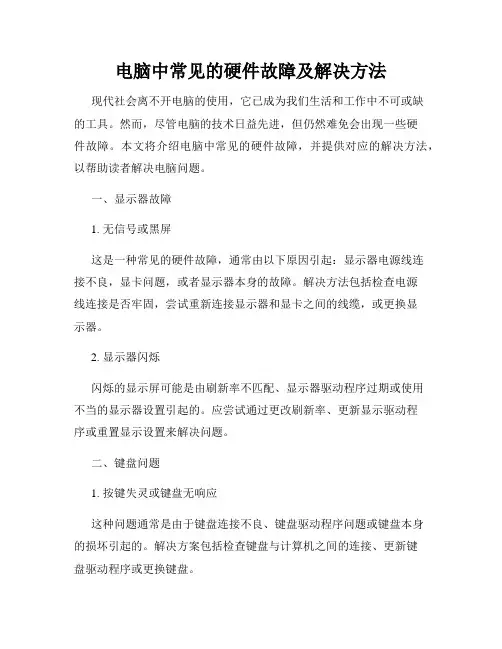
电脑中常见的硬件故障及解决方法现代社会离不开电脑的使用,它已成为我们生活和工作中不可或缺的工具。
然而,尽管电脑的技术日益先进,但仍然难免会出现一些硬件故障。
本文将介绍电脑中常见的硬件故障,并提供对应的解决方法,以帮助读者解决电脑问题。
一、显示器故障1. 无信号或黑屏这是一种常见的硬件故障,通常由以下原因引起:显示器电源线连接不良,显卡问题,或者显示器本身的故障。
解决方法包括检查电源线连接是否牢固,尝试重新连接显示器和显卡之间的线缆,或更换显示器。
2. 显示器闪烁闪烁的显示屏可能是由刷新率不匹配、显示器驱动程序过期或使用不当的显示器设置引起的。
应尝试通过更改刷新率、更新显示驱动程序或重置显示设置来解决问题。
二、键盘问题1. 按键失灵或键盘无响应这种问题通常是由于键盘连接不良、键盘驱动程序问题或键盘本身的损坏引起的。
解决方案包括检查键盘与计算机之间的连接、更新键盘驱动程序或更换键盘。
2. 按键粘连或卡住这可能是由于灰尘或异物进入键盘导致的。
可以尝试轻轻清洁键盘,或者将键盘反转并轻敲以排除卡住的问题。
三、鼠标问题1. 鼠标移动困难或不灵敏首先,检查鼠标是否有问题,例如使用不当、污垢堆积或需要更换电池。
如果这些没有解决问题,尝试更新鼠标驱动程序或更换鼠标。
2. 鼠标左键或右键失灵通常,这是由于鼠标开关的磨损或脏污造成的。
可以尝试清洁鼠标按钮或更换鼠标。
四、硬盘问题1. 无法访问硬盘或文件丢失当硬盘无法被识别或文件无法访问时,可能是由于硬盘连接或分区问题造成的。
首先,检查硬盘的电源和数据线是否连接稳固。
如果这样没有解决问题,尝试使用磁盘管理工具来重新分区硬盘或恢复丢失的文件。
2. 响声、噪音或振动如果硬盘发出异常声音、噪音或振动,可能是硬盘损坏的征兆。
及时备份数据,并尽快更换硬盘。
五、内存问题1. 蓝屏或死机这种问题通常是由于内存损坏、不匹配的内存模块或过热造成的。
可以尝试重新安装内存模块并确保它们正确插入,或者更换损坏的内存模块。
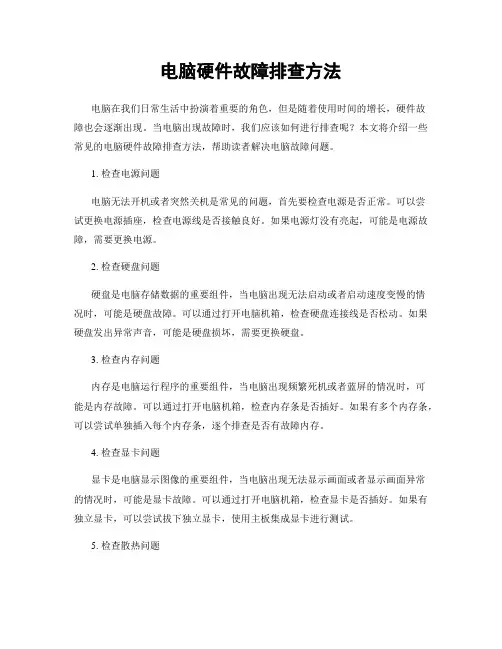
电脑硬件故障排查方法电脑在我们日常生活中扮演着重要的角色,但是随着使用时间的增长,硬件故障也会逐渐出现。
当电脑出现故障时,我们应该如何进行排查呢?本文将介绍一些常见的电脑硬件故障排查方法,帮助读者解决电脑故障问题。
1. 检查电源问题电脑无法开机或者突然关机是常见的问题,首先要检查电源是否正常。
可以尝试更换电源插座,检查电源线是否接触良好。
如果电源灯没有亮起,可能是电源故障,需要更换电源。
2. 检查硬盘问题硬盘是电脑存储数据的重要组件,当电脑出现无法启动或者启动速度变慢的情况时,可能是硬盘故障。
可以通过打开电脑机箱,检查硬盘连接线是否松动。
如果硬盘发出异常声音,可能是硬盘损坏,需要更换硬盘。
3. 检查内存问题内存是电脑运行程序的重要组件,当电脑出现频繁死机或者蓝屏的情况时,可能是内存故障。
可以通过打开电脑机箱,检查内存条是否插好。
如果有多个内存条,可以尝试单独插入每个内存条,逐个排查是否有故障内存。
4. 检查显卡问题显卡是电脑显示图像的重要组件,当电脑出现无法显示画面或者显示画面异常的情况时,可能是显卡故障。
可以通过打开电脑机箱,检查显卡是否插好。
如果有独立显卡,可以尝试拔下独立显卡,使用主板集成显卡进行测试。
5. 检查散热问题电脑长时间使用会产生大量热量,如果散热不良,可能导致电脑出现性能下降或者死机的情况。
可以通过打开电脑机箱,检查风扇是否转动正常,清理积尘。
如果需要更好的散热效果,可以考虑更换散热器或者添加风扇。
6. 检查主板问题主板是电脑各个硬件组件的连接中枢,当电脑出现无法开机或者各种硬件故障时,可能是主板故障。
可以通过检查主板上的电容是否鼓胀、电路是否烧毁等方式,初步判断主板是否有问题。
如果怀疑主板故障,建议找专业人士进行更详细的检测。
7. 检查外设问题有时候电脑故障可能并非硬件本身的问题,而是外设引起的。
可以尝试断开所有外设,逐个重新连接测试。
如果发现某个外设引起了问题,可以尝试更换或者修复该外设。
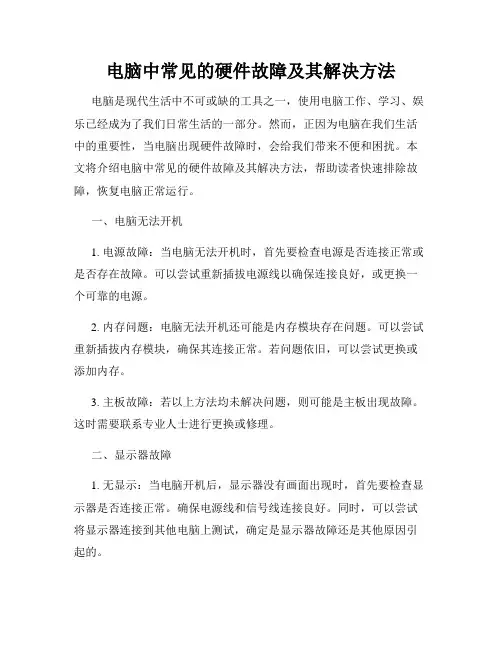
电脑中常见的硬件故障及其解决方法电脑是现代生活中不可或缺的工具之一,使用电脑工作、学习、娱乐已经成为了我们日常生活的一部分。
然而,正因为电脑在我们生活中的重要性,当电脑出现硬件故障时,会给我们带来不便和困扰。
本文将介绍电脑中常见的硬件故障及其解决方法,帮助读者快速排除故障,恢复电脑正常运行。
一、电脑无法开机1. 电源故障:当电脑无法开机时,首先要检查电源是否连接正常或是否存在故障。
可以尝试重新插拔电源线以确保连接良好,或更换一个可靠的电源。
2. 内存问题:电脑无法开机还可能是内存模块存在问题。
可以尝试重新插拔内存模块,确保其连接正常。
若问题依旧,可以尝试更换或添加内存。
3. 主板故障:若以上方法均未解决问题,则可能是主板出现故障。
这时需要联系专业人士进行更换或修理。
二、显示器故障1. 无显示:当电脑开机后,显示器没有画面出现时,首先要检查显示器是否连接正常。
确保电源线和信号线连接良好。
同时,可以尝试将显示器连接到其他电脑上测试,确定是显示器故障还是其他原因引起的。
2. 色彩异常:如果显示器上的颜色显示异常,可以尝试调整显示器的色彩设置。
如果问题仍然存在,可能是显示器本身的问题,建议联系售后人员或专业维修人员进行检修。
三、键盘或鼠标故障1. 无响应:键盘或鼠标无法正常工作时,可以尝试重新连接或更换接口。
同时,检查驱动程序是否安装正确,是否需要进行更新。
若问题仍然存在,可能是设备本身的问题,需要更换新的键盘或鼠标。
2. 按键失灵:当键盘上的某些按键无法正常使用时,可以尝试清洁按键下的灰尘或其他污渍。
如果问题仍然存在,可能是键盘接触不良或损坏,需要更换新的键盘。
四、硬盘问题1. 硬盘噪音大:当电脑硬盘发出异常噪音时,需要立即备份重要数据,并检查硬盘是否松动或损坏。
如果硬盘没有松动且噪音依然存在,建议尽快联系专业维修人员进行修理或更换。
2. 硬盘读写缓慢:如果电脑使用过程中硬盘读写速度明显变慢,可以尝试清理硬盘垃圾文件,并进行磁盘碎片整理。
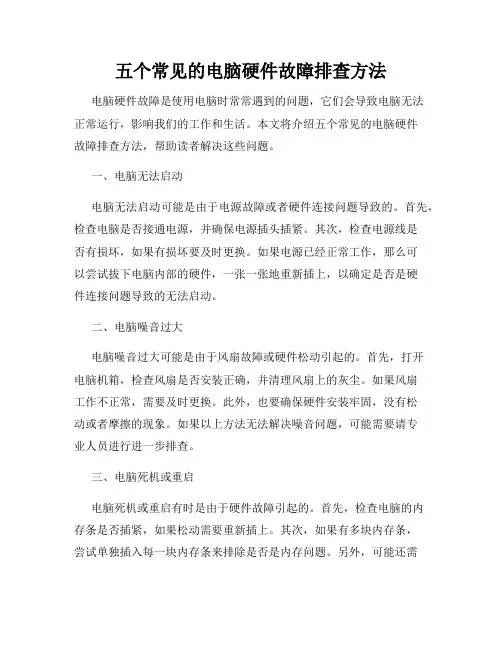
五个常见的电脑硬件故障排查方法电脑硬件故障是使用电脑时常常遇到的问题,它们会导致电脑无法正常运行,影响我们的工作和生活。
本文将介绍五个常见的电脑硬件故障排查方法,帮助读者解决这些问题。
一、电脑无法启动电脑无法启动可能是由于电源故障或者硬件连接问题导致的。
首先,检查电脑是否接通电源,并确保电源插头插紧。
其次,检查电源线是否有损坏,如果有损坏要及时更换。
如果电源已经正常工作,那么可以尝试拔下电脑内部的硬件,一张一张地重新插上,以确定是否是硬件连接问题导致的无法启动。
二、电脑噪音过大电脑噪音过大可能是由于风扇故障或硬件松动引起的。
首先,打开电脑机箱,检查风扇是否安装正确,并清理风扇上的灰尘。
如果风扇工作不正常,需要及时更换。
此外,也要确保硬件安装牢固,没有松动或者摩擦的现象。
如果以上方法无法解决噪音问题,可能需要请专业人员进行进一步排查。
三、电脑死机或重启电脑死机或重启有时是由于硬件故障引起的。
首先,检查电脑的内存条是否插紧,如果松动需要重新插上。
其次,如果有多块内存条,尝试单独插入每一块内存条来排除是否是内存问题。
另外,可能还需要检查电脑的硬盘是否正常运行,可以通过磁盘检查软件来扫描并修复可能存在的硬盘问题。
四、无法拷贝文件无法拷贝文件可能是由于硬盘问题或者文件系统问题导致的。
首先,可以尝试将文件拷贝到不同的硬盘或者其他存储设备上,以确定是否是硬盘问题。
如果是硬盘问题,可能需要更换硬盘或者进行修复。
其次,可以尝试使用磁盘检查工具来扫描并修复文件系统问题,以解决无法拷贝文件的情况。
五、显示器无法正常显示显示器无法正常显示可能是由于连接问题或者显卡故障导致的。
首先,检查显示器与电脑的连接是否牢固,确保信号线插紧。
其次,可以尝试使用另一根信号线来排除信号线的问题。
如果以上方法无法解决问题,可以尝试更换显卡,并更新显卡驱动程序。
总结:电脑硬件故障是常见的问题,会影响我们的工作和生活。
通过本文介绍的五个常见的电脑硬件故障排查方法,我们可以快速定位并解决这些问题。
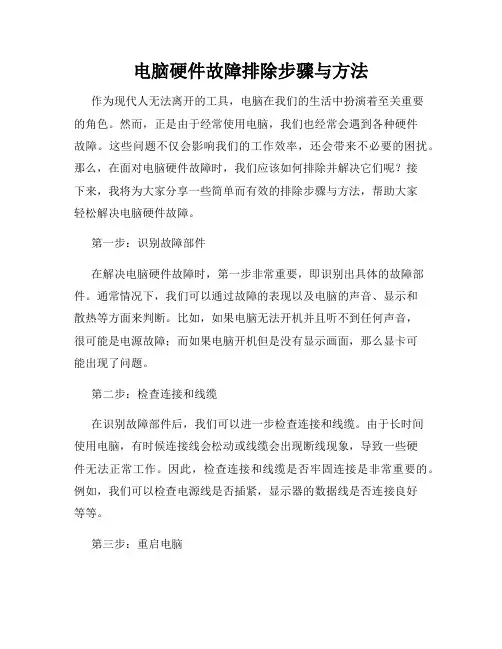
电脑硬件故障排除步骤与方法作为现代人无法离开的工具,电脑在我们的生活中扮演着至关重要的角色。
然而,正是由于经常使用电脑,我们也经常会遇到各种硬件故障。
这些问题不仅会影响我们的工作效率,还会带来不必要的困扰。
那么,在面对电脑硬件故障时,我们应该如何排除并解决它们呢?接下来,我将为大家分享一些简单而有效的排除步骤与方法,帮助大家轻松解决电脑硬件故障。
第一步:识别故障部件在解决电脑硬件故障时,第一步非常重要,即识别出具体的故障部件。
通常情况下,我们可以通过故障的表现以及电脑的声音、显示和散热等方面来判断。
比如,如果电脑无法开机并且听不到任何声音,很可能是电源故障;而如果电脑开机但是没有显示画面,那么显卡可能出现了问题。
第二步:检查连接和线缆在识别故障部件后,我们可以进一步检查连接和线缆。
由于长时间使用电脑,有时候连接线会松动或线缆会出现断线现象,导致一些硬件无法正常工作。
因此,检查连接和线缆是否牢固连接是非常重要的。
例如,我们可以检查电源线是否插紧,显示器的数据线是否连接良好等等。
第三步:重启电脑有时候,一些故障可能只是暂时的错误,通过重启电脑就能解决。
在重启之后,一些硬件可能会得到重置,从而恢复正常工作状态。
因此,无论是遇到蓝屏还是某些硬件无响应的情况,都可以尝试重启电脑。
当然,如果这一步没有解决问题,我们还需要继续进行后续步骤。
第四步:更新驱动程序驱动程序是电脑硬件正常运行所必需的。
然而,一些老旧的驱动程序可能会导致硬件故障或不兼容问题。
所以,在遇到硬件故障时,我们需要检查并及时更新驱动程序以保持其最新版本。
通过查找制造商的官方网站或使用驱动程序更新工具,我们可以轻松地找到适用于我们硬件设备的最新驱动程序。
第五步:尝试替换硬件部件如果通过以上步骤后仍然无法解决硬件故障,那么就有可能是硬件部件本身出现了问题。
在这种情况下,我们可以尝试替换故障的硬件部件。
比如,如果我们怀疑显卡出现了问题,可以将原来的显卡替换为新的显卡,然后看看问题是否得到解决。
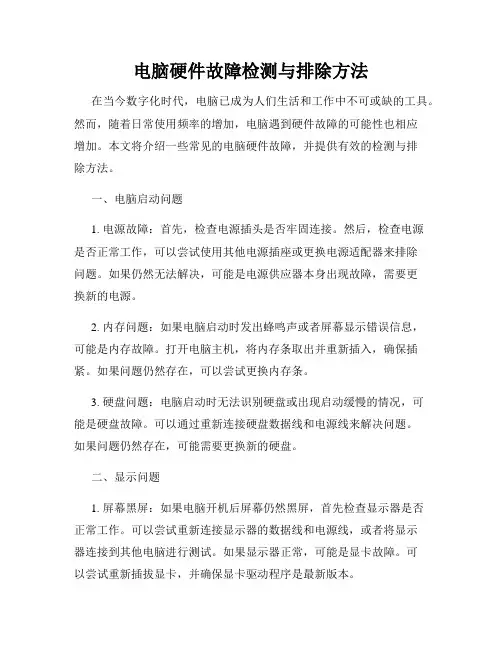
电脑硬件故障检测与排除方法在当今数字化时代,电脑已成为人们生活和工作中不可或缺的工具。
然而,随着日常使用频率的增加,电脑遇到硬件故障的可能性也相应增加。
本文将介绍一些常见的电脑硬件故障,并提供有效的检测与排除方法。
一、电脑启动问题1. 电源故障:首先,检查电源插头是否牢固连接。
然后,检查电源是否正常工作,可以尝试使用其他电源插座或更换电源适配器来排除问题。
如果仍然无法解决,可能是电源供应器本身出现故障,需要更换新的电源。
2. 内存问题:如果电脑启动时发出蜂鸣声或者屏幕显示错误信息,可能是内存故障。
打开电脑主机,将内存条取出并重新插入,确保插紧。
如果问题仍然存在,可以尝试更换内存条。
3. 硬盘问题:电脑启动时无法识别硬盘或出现启动缓慢的情况,可能是硬盘故障。
可以通过重新连接硬盘数据线和电源线来解决问题。
如果问题仍然存在,可能需要更换新的硬盘。
二、显示问题1. 屏幕黑屏:如果电脑开机后屏幕仍然黑屏,首先检查显示器是否正常工作。
可以尝试重新连接显示器的数据线和电源线,或者将显示器连接到其他电脑进行测试。
如果显示器正常,可能是显卡故障。
可以尝试重新插拔显卡,并确保显卡驱动程序是最新版本。
2. 花屏或闪屏:如果屏幕出现花屏或闪屏的情况,可能是显卡或显示器问题。
可以尝试更换显示器连接线,或者重新安装显卡驱动程序。
如果问题仍然存在,可能需要更换新的显卡或显示器。
三、声音问题1. 无声音输出:如果电脑无法输出声音,首先检查扬声器或耳机是否正常。
可以尝试重新连接扬声器或耳机的插孔,或者使用其他扬声器或耳机进行测试。
如果外部设备正常,可能是声卡故障。
可以尝试重新安装声卡驱动程序,或者更换新的声卡。
2. 噪音或杂音:如果电脑输出的声音带有噪音或杂音,可能是音频线松动或损坏。
检查音频线是否插紧,并尝试更换音频线来排除问题。
如果问题仍然存在,可能是声卡故障,需要更换新的声卡。
四、USB设备问题1. USB设备无法被识别:如果插入USB设备后电脑无法识别,首先检查USB设备是否正常工作。
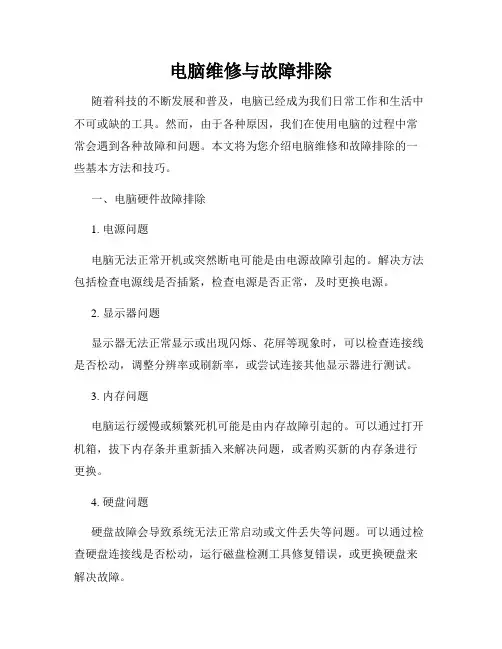
电脑维修与故障排除随着科技的不断发展和普及,电脑已经成为我们日常工作和生活中不可或缺的工具。
然而,由于各种原因,我们在使用电脑的过程中常常会遇到各种故障和问题。
本文将为您介绍电脑维修和故障排除的一些基本方法和技巧。
一、电脑硬件故障排除1. 电源问题电脑无法正常开机或突然断电可能是由电源故障引起的。
解决方法包括检查电源线是否插紧,检查电源是否正常,及时更换电源。
2. 显示器问题显示器无法正常显示或出现闪烁、花屏等现象时,可以检查连接线是否松动,调整分辨率或刷新率,或尝试连接其他显示器进行测试。
3. 内存问题电脑运行缓慢或频繁死机可能是由内存故障引起的。
可以通过打开机箱,拔下内存条并重新插入来解决问题,或者购买新的内存条进行更换。
4. 硬盘问题硬盘故障会导致系统无法正常启动或文件丢失等问题。
可以通过检查硬盘连接线是否松动,运行磁盘检测工具修复错误,或更换硬盘来解决故障。
二、电脑软件故障排除1. 操作系统问题当电脑出现系统崩溃、蓝屏或无法正常启动等问题时,可以尝试使用系统自带的修复工具,还原系统到之前的某个时间点,或重新安装操作系统。
2. 病毒和恶意软件电脑中病毒和恶意软件的存在可能导致系统异常,网络不稳定或个人信息泄露等问题。
可以使用杀毒软件进行全盘扫描和清理,经常更新病毒库,避免打开来历不明的文件和链接。
3. 驱动程序问题当电脑硬件无法正常工作时,可能是由于驱动程序问题。
可以通过更新驱动程序,或者使用设备管理器卸载问题驱动并重新安装来解决故障。
三、电脑维修与保养小技巧1. 定期清洁电脑内部和外部的灰尘会影响散热性能和设备寿命。
应定期清洁机箱、键盘、显示器等部件,可以使用电子吹风机和柔软的布清洁。
2. 注意插拔设备在插拔USB设备或其它外接设备时,要注意正确使用插口,避免不当操作导致设备损坏或系统崩溃。
3. 避免过度运行长时间运行电脑可能会导致过热问题和硬件损坏。
在不使用电脑时,可以选择睡眠或者关机模式,适当休息电脑以延长使用寿命。
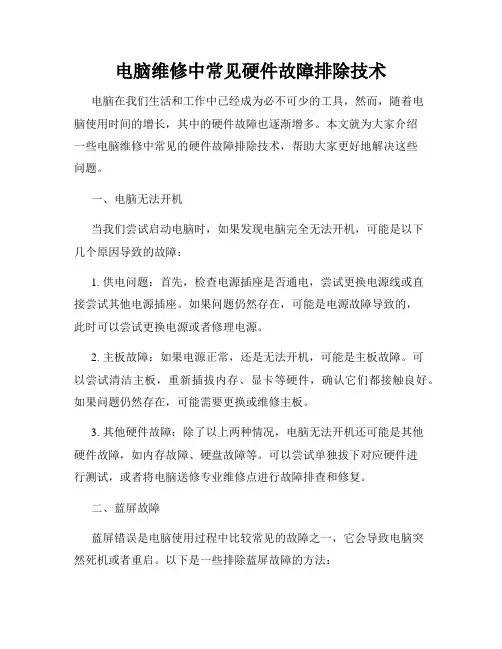
电脑维修中常见硬件故障排除技术电脑在我们生活和工作中已经成为必不可少的工具,然而,随着电脑使用时间的增长,其中的硬件故障也逐渐增多。
本文就为大家介绍一些电脑维修中常见的硬件故障排除技术,帮助大家更好地解决这些问题。
一、电脑无法开机当我们尝试启动电脑时,如果发现电脑完全无法开机,可能是以下几个原因导致的故障:1. 供电问题:首先,检查电源插座是否通电,尝试更换电源线或直接尝试其他电源插座。
如果问题仍然存在,可能是电源故障导致的,此时可以尝试更换电源或者修理电源。
2. 主板故障:如果电源正常,还是无法开机,可能是主板故障。
可以尝试清洁主板,重新插拔内存、显卡等硬件,确认它们都接触良好。
如果问题仍然存在,可能需要更换或维修主板。
3. 其他硬件故障:除了以上两种情况,电脑无法开机还可能是其他硬件故障,如内存故障、硬盘故障等。
可以尝试单独拔下对应硬件进行测试,或者将电脑送修专业维修点进行故障排查和修复。
二、蓝屏故障蓝屏错误是电脑使用过程中比较常见的故障之一,它会导致电脑突然死机或者重启。
以下是一些排除蓝屏故障的方法:1. 检查硬件连接:蓝屏错误有时候是由于硬件松动或连接不良导致的,可以检查内存、硬盘、显卡等硬件是否插好并连接稳固。
2. 检查驱动程序:有些蓝屏错误是由于驱动程序错误或冲突导致的,可以进入安全模式,卸载最近安装的驱动程序,或者更新已经安装的驱动程序。
3. 检查系统文件:蓝屏错误有时候是由于系统文件丢失或损坏导致的,可以使用系统自带的修复功能或者重装系统来解决问题。
三、硬件过热长时间使用电脑容易导致硬件过热,这会影响电脑的性能和稳定性。
以下是一些解决硬件过热问题的技巧:1. 清洁散热器:电脑的散热器和风扇是散热的关键部件,长时间使用后会积累灰尘,影响散热效果。
定期清洁散热器和风扇,保持它们的正常工作状态。
2. 提高通风条件:确保电脑周围空间充足,避免放置在密闭空间或靠近其他热源。
使用散热垫或支架可以提高电脑的通风条件,减少硬件过热的风险。
电脑系统硬件故障的自我排查方法电脑系统硬件故障是我们在日常使用电脑时常常会遇到的问题之一,对于一些常见的硬件故障,我们可以采取一些简单的自我排查方法来进行解决。
本文将介绍一些常见的硬件故障以及相应的自我排查方法,帮助读者能够迅速找到并解决问题。
一、电脑无法开机1. 检查电源插座和电源线连接是否正常。
确保电源插座通电,电源线插紧。
2. 检查电源供应器是否正常。
可以尝试更换电源供应器来确认是不是电源的问题。
3. 检查主板上电源连接是否松动。
重新插拔主板上的电源连接线,确保它们插紧。
4. 检查电脑内存条是否插好。
可以尝试重新插拔内存条,并确保插紧。
5. 检查硬盘是否正常工作。
可以尝试更换硬盘来确认是不是硬盘的问题。
二、电脑屏幕无显示1. 检查显示器是否正常工作。
可以尝试连接显示器到其他电脑上,确认是不是显示器的问题。
2. 检查显卡是否松动。
打开机箱,检查显卡是否插紧在主板上。
3. 检查显卡驱动程序是否正常。
可以尝试更新显卡驱动程序来解决问题。
4. 检查连接线是否插好。
确保显示器与电脑的连接线插紧。
5. 检查显示器的显示设置。
可以尝试调整显示器的分辨率和刷新率。
三、电脑死机或频繁重启1. 检查散热系统是否正常。
清理电脑内部的灰尘,确保散热系统正常运作。
2. 检查内存是否正常工作。
可以尝试更换内存条来确认是不是内存的问题。
3. 检查硬盘是否有坏道。
可以运行硬盘检测软件来进行检查。
4. 检查电脑中毒情况。
运行杀毒软件进行全面扫描。
5. 检查电源供应是否稳定。
如果电源供应不稳定,可以考虑更换电源。
四、USB设备无法识别1. 检查USB设备是否损坏。
尝试将USB设备连接到其他电脑上进行测试。
2. 检查USB接口是否正常工作。
可以尝试连接其他USB设备来确认是不是USB接口的问题。
3. 检查USB设备驱动程序是否正常。
可以尝试更新USB设备的驱动程序。
4. 检查电脑的USB设置。
可以尝试进入电脑的BIOS设置界面,确认USB选项是否启用。
计算机硬件故障排除的常见方法和技巧计算机硬件故障经常给我们的工作和生活带来很多困扰。
快速、准确地排除故障是我们解决问题的关键。
本文将介绍一些常见的计算机硬件故障排除方法和技巧,希望能够对大家有所帮助。
一、故障现象的观察和记录在排除计算机硬件故障时,首先需要仔细观察故障的现象,包括出现的错误提示、蓝屏的内容、计算机关机或重启等等。
另外,还需要记录故障发生的频率、时间、使用的软件等相关信息,这些信息有助于后续的故障排除。
二、检查硬件连接1. 确认电源线是否插紧,电源是否正常工作。
2. 检查数据线和信号线是否连接牢固,如显示器、打印机、键盘等外接设备的连接。
3. 重插内存条和显卡,确保其与主板连接良好。
三、查看设备管理器打开设备管理器可以帮助我们了解硬件是否正常工作。
如果发现有黄色三角警告符号或问号,说明对应的硬件可能存在问题,需要对其做进一步检查和处理。
四、使用诊断工具1. 内存测试工具:通过运行Memtest86+等工具,可以检测内存是否出现故障。
在启动时,选择从USB或光盘启动,运行测试工具进行内存检测。
2. 硬盘检测工具:如可以使用自带的Windows磁盘检查工具或第三方工具(例如CrystalDiskInfo)来检测硬盘是否有坏道或发生故障。
3. CPU检测工具:诸如CPU-Z、Prime95等工具可以帮助我们检测CPU是否正常工作,是否存在过热等问题。
五、排除软件问题有时候计算机的故障可能是由于软件问题引起的,因此我们需要排除软件故障。
首先可以尝试重新启动计算机,看是否能够解决问题。
如果问题仍然存在,我们可以尝试使用安全模式启动计算机,并逐个排查最近安装的软件,看是否有软件与故障有关联。
六、更新和安装驱动程序如果硬件故障与驱动程序有关,我们需要更新和安装相应的驱动程序。
可以通过设备管理器找到需要更新的硬件设备,选择更新驱动程序。
此外,可以到技术支持网站或硬件制造商的官方网站下载最新的驱动程序,并按照提示进行安装。
如何进行电脑硬件故障排除电脑硬件故障是在使用电脑过程中经常遇到的问题,而如何进行电脑硬件故障排除则是每个电脑用户都需要了解和掌握的技能。
本文将为您介绍一些常见的电脑硬件故障排除方法,帮助您在遇到问题时能够及时解决,提高电脑的使用效率。
一、检查连接和电源供应在遇到电脑硬件故障时,首先需要检查各个硬件设备之间的连接是否正常。
有时候,问题可能仅仅是由于某条数据线松动或者电源线未插牢造成的。
另外,我们还需要检查电源供应是否正常,确保电脑能够正常工作。
二、诊断硬件故障如果检查连接和电源供应后问题依然存在,那么我们就需要进行硬件故障的诊断。
以下是一些常见的硬件故障及其排除方法:1. 显示器故障如果电脑开机后显示器没有任何反应,可能是显示器本身出现了故障。
我们可以尝试连接另一台电脑或者用其他显示设备连接当前电脑进行测试,以确定是显示器本身存在问题还是其他硬件引起的。
2. 内存故障内存是电脑运行的核心组件之一,如果内存出现故障,电脑将无法正常启动或者频繁死机。
在遇到内存故障时,我们可以尝试将内存插槽中的内存条取下,然后再重新插入,确保插入牢固。
如果问题依然存在,可以尝试更换内存条。
3. 硬盘故障硬盘是存储电脑重要数据的地方,如果硬盘出现故障,将可能导致数据丢失。
在遇到硬盘故障时,我们可以尝试使用磁盘检测工具进行检查和修复。
如果发现硬盘存在严重故障,最好及时备份重要数据,并考虑更换硬盘。
4. 显卡故障显卡是用于显示图像的重要组件,如果显卡出现故障,会导致显示异常或者无法正常显示。
在遇到显卡故障时,我们可以尝试重新插拔显卡,确保插入牢固。
如果问题依然存在,可以考虑更换显卡或者联系专业维修人员进行修复。
5. CPU故障CPU是电脑的核心处理器,如果CPU出现故障,将导致电脑无法正常启动或者频繁死机。
在遇到CPU故障时,我们可以尝试重新插拔CPU和风扇,并清理散热器上的灰尘。
如果问题依然存在,最好联系专业人员进行检修。
电脑硬件故障排除如何修复常见问题近年来,电脑已成为人们生活中必不可少的工具,然而对于许多用户来说,电脑硬件故障却是一个头疼的问题。
当我们遇到电脑硬件故障时,如何迅速有效地进行排除和修复呢?本文将为您详细介绍电脑硬件故障的常见解决方法,帮助您轻松应对各种问题。
一、电脑无法开机开机问题是最常见的电脑硬件故障之一。
面对电脑无法正常启动的情况,我们可以采取以下几个简单的步骤进行排查与修复:1. 检查电源插头是否松动或损坏:首先,确保电脑与电源连接牢固,插头没有松动或损坏。
如有松动,重新插好插头即可。
2. 观察电源指示灯:检查电源指示灯是否亮起,如果亮起表示电源供应正常。
若无亮灯,极有可能是电源故障,需要更换电源模块。
3. 清理内存条:有时候,内存条的接触不良也会导致电脑无法开机。
此时,将内存条取下,清理金手指部分或更换新内存条,再进行尝试。
二、电脑出现蓝屏蓝屏问题是电脑用户另一个头疼的故障。
当遇到蓝屏情况时,您可以尝试以下方法来解决:1. 检查硬件连接:蓝屏有时是由于硬件连接不良引起的。
您可以检查硬盘、内存、显卡等硬件是否插好并连接稳固,有必要时可以重新插拔硬件以确保连接良好。
2. 更新驱动程序:有些蓝屏问题是由于显卡或其他硬件驱动程序不兼容或过时导致的。
您可以访问硬件制造商的官方网站,下载并安装最新版本的驱动程序来解决此问题。
3. 检查电脑内部温度:过热可能导致系统崩溃。
您可以清洁电脑内部灰尘,确保散热器和风扇正常运转,以降低温度。
三、电脑硬盘故障硬盘是电脑存储数据的设备,但有时可能会发生故障导致数据丢失。
遇到硬盘故障时,我们可以考虑以下解决方案:1. 用CHKDSK命令检查硬盘错误:运行CMD命令提示符,输入"chkdsk C: /f /r"(其中C:是您的硬盘分区),让Windows自动检测和修复硬盘上的错误。
2. 使用数据恢复软件:若CHKDSK命令无法修复,您可以尝试使用专业的数据恢复软件来挽救丢失的数据。
常见的硬件故障及排除故障方法对于电脑用户来说,硬件故障是一个非常常见的问题。
在面对这些问题时,我们需要先了解常见的硬件故障类型和对应的排除方法。
本文将介绍一些常见的硬件故障及排除故障方法。
一、电源问题电源是电脑的核心组件之一,当电源出现问题时,电脑将无法启动。
常见的电源问题有:电源无响应,电源漏电,电源灯亮但电脑无法启动等。
解决方法一般是更换电源或检查电源线路连接是否松动。
二、硬盘问题硬盘是电脑存储数据的最主要组件,硬盘故障会导致数据丢失或无法读取。
硬盘问题的常见表现有:电脑启动缓慢,文件读取速度慢,硬盘发出异常声音等。
解决方法一般是更换硬盘或使用硬盘检测工具进行修复。
三、内存问题内存是电脑运行程序时必不可少的组件,内存故障会导致电脑出现各种异常。
内存问题的常见表现有:电脑蓝屏,程序运行异常,电脑死机等。
解决方法一般是更换内存或重新插拔内存条。
四、显卡问题显卡是负责电脑显示的组件,显卡故障会导致电脑无法正常显示。
显卡问题的常见表现有:电脑无法正常显示,屏幕出现花屏或闪屏等。
解决方法一般是更换显卡或重新安装显卡驱动。
五、主板问题主板是电脑各组件的中心控制器,主板故障会导致各种硬件不正常。
主板问题的常见表现有:电脑无法启动,硬件无法正常运行等。
解决方法一般是更换主板或重装电脑系统。
六、散热问题电脑的散热系统是保证电脑正常运行的重要组成部分,散热故障会导致电脑出现过热现象。
散热问题的常见表现有:电脑发出异常声音,电脑温度过高等。
解决方法一般是清洁散热器或更换散热器。
以上是电脑硬件故障的常见类型及对应的排除方法。
在遇到这些问题时,我们应该先了解故障的类型和表现,然后采取相应的解决方法。
如果以上方法都无法解决问题,建议寻求专业人士的帮助。
电脑硬件故障诊断与解决方法电脑是我们日常工作和生活中必不可少的工具,然而,有时候我们会遇到一些令人头疼的电脑硬件故障。
本文将向大家介绍一些常见的电脑硬件故障,并提供相应的解决方法。
希望对大家有所帮助。
一、电脑启动失败1. 问题描述:当你按下电脑电源按钮后,电脑无法正常启动,屏幕黑屏,没有任何反应。
2. 可能原因及解决方法:a) 电源故障:检查电源线是否连接好,尝试用其他电源线替换。
b) 内存问题:打开机箱,检查内存模块是否插好,尝试重新插拔内存。
c) 主板问题:检查主板上的指示灯是否正常工作,如异常,建议联系专业维修人员。
二、蓝屏问题1. 问题描述:你的电脑出现蓝屏,显示错误代码。
2. 可能原因及解决方法:a) 软件冲突:卸载最近安装的软件,或重装操作系统。
b) 驱动问题:更新最新的驱动程序。
c) 硬件故障:如果问题依然存在,可能是某个硬件设备出现了故障,建议联系专业人员进行维修。
三、硬盘故障1. 问题描述:电脑无法读取硬盘,或硬盘发出异常响声。
2. 可能原因及解决方法:a) 连接问题:检查硬盘数据线或电源线是否松动,重新连接。
b) 数据线故障:更换数据线,或将硬盘连接到其他电脑上测试。
c) 硬盘损坏:如果以上方法无效,可能是硬盘损坏,需要更换新的硬盘。
四、显卡问题1. 问题描述:电脑屏幕出现花屏或显示异常。
2. 可能原因及解决方法:a) 显卡驱动问题:卸载旧的显卡驱动,重新安装最新版本的驱动程序。
b) 显卡散热问题:清理显卡散热器上的灰尘,确保良好的散热效果。
c) 显卡硬件问题:如果问题依然存在,可能是显卡硬件故障,需要找专业人员进行修复或更换。
总结:以上是一些常见的电脑硬件故障及其解决方法,希望能帮助大家快速排除电脑故障,提高工作和学习的效率。
在遇到电脑故障时,不要慌张,根据问题描述,逐一排查可能的原因,并采取相应的解决措施。
如果问题超出了个人能力范围,请及时寻求专业人员的帮助,以免造成更严重的损失。
电脑硬件故障的排除方法 Prepared on 22 November 2020电脑硬件故障的排除方法以下内容为转贴,有好的内容请跟贴主板主板是整个电脑的关键部件,在电脑起着至关重要的作用。
如果主板产生故障将会影响到整个PC机系统的工作。
下面,我们就一起来看看主板在使用过程中最常见的故障有哪些。
常见故障一:开机无显示电脑开机无显示,首先我们要检查的就是是BIOS。
主板的BIOS中储存着重要的硬件数据,同时BIOS也是主板中比较脆弱的部分,极易受到破坏,一旦受损就会导致系统无法运行,出现此类故障一般是因为主板BIOS被CIH病毒破坏造成(当然也不排除主板本身故障导致系统无法运行。
)。
一般BIOS 被病毒破坏后硬盘里的数据将全部丢失,所以我们可以通过检测硬盘数据是否完好来判断BIOS是否被破坏,如果硬盘数据完好无损,那么还有三种原因会造成开机无显示的现象:1. 因为主板扩展槽或扩展卡有问题,导致插上诸如声卡等扩展卡后主板没有响应而无显示。
2. 免跳线主板在CMOS里设置的CPU频率不对,也可能会引发不显示故障,对此,只要清除CMOS即可予以解决。
清除CMOS的跳线一般在主板的锂电池附近,其默认位置一般为1、2短路,只要将其改跳为2、3短路几秒种即可解决问题,对于以前的老主板如若用户找不到该跳线,只要将电池取下,待开机显示进入CMOS设置后再关机,将电池上上去亦达到CMOS放电之目的。
3. 主板无法识别内存、内存损坏或者内存不匹配也会导致开机无显示的故障。
某些老的主板比较挑剔内存,一旦插上主板无法识别的内存,主板就无法启动,甚至某些主板不给你任何故障提示(鸣叫)。
当然也有的时候为了扩充内存以提高系统性能,结果插上不同品牌、类型的内存同样会导致此类故障的出现,因此在检修时,应多加注意。
对于主板BIOS被破坏的故障,我们可以插上ISA显卡看有无显示(如有提示,可按提示步骤操作即可。
),倘若没有开机画面,你可以自己做一张自动更新BIOS的软盘,重新刷新BIOS,但有的主板BIOS被破坏后,软驱根本就不工作,此时,可尝试用热插拔法加以解决(我曾经尝试过,只要BIOS相同,在同级别的主板中都可以成功烧录。
)。
但采用热插拔除需要相同的BIOS 外还可能会导致主板部分元件损坏,所以可靠的方法是用写码器将BIOS更新文件写入BIOS里面(可找有此服务的电脑商解决比较安全)。
常见故障二:CMOS设置不能保存此类故障一般是由于主板电池电压不足造成,对此予以更换即可,但有的主板电池更换后同样不能解决问题,此时有两种可能:1. 主板电路问题,对此要找专业人员维修;2. 主板CMOS跳线问题,有时候因为错误的将主板上的CMOS跳线设为清除选项,或者设置成外接电池,使得CMOS数据无法保存。
常见故障三:在Windows下安装主板驱动程序后出现死机或光驱读盘速度变慢的现象在一些杂牌主板上有时会出现此类现象,将主板驱动程序装完后,重新启动计算机不能以正常模式进入Windows 98桌面,而且该驱动程序在Windows98下不能被卸载。
如果出现这种情况,建议找到最新的驱动重新安装,问题一般都能够解决,如果实在不行,就只能重新安装系统。
常见故障四:安装Windows或启动Windows时鼠标不可用出现此类故障的软件原因一般是由于CMOS设置错误引起的。
在CMOS设置的电源管理栏有一项modem use IRQ项目,他的选项分别为3、4、5......、NA,一般它的默认选项为3,将其设置为3以外的中断项即可。
常见故障五:电脑频繁死机,在进行CMOS设置时也会出现死机现象在CMOS里发生死机现象,一般为主板或CPU有问题,如若按下法不能解决故障,那就只有更换主板或CPU了。
出现此类故障一般是由于主板Cache有问题或主板设计散热不良引起,笔者在815EP主板上就曾发现因主板散热不够好而导致该故障的现象。
在死机后触摸CPU周围主板元件,发现其温度非常烫手。
在更换大功率风扇之后,死机故障得以解决。
对于Cach e有问题的故障,我们可以进入CMOS设置,将Cache禁止后即可顺利解决问题,当然,Cache禁止后速度肯定会受到有影响。
常见故障六:主板COM口或并行口、IDE口失灵出现此类故障一般是由于用户带电插拔相关硬件造成,此时用户可以用多功能卡代替,但在代替之前必须先禁止主板上自带的COM 口与并行口(有的主板连IDE口都要禁止方能正常使用)。
--------------------------------------------------------------------------------此帖于 2005-05-27 14:53 被此人纯属虚构编辑.+10 金币此人纯属虚构查看公开信息发送悄悄话给此人纯属虚构查找此人纯属虚构发表的更多帖子添加此人纯属虚构到好友列表2005-05-23, 21:08 #2此人纯属虚构一名普通网管注册日期: May 2005来自: 江苏省帖子: 234精华: 1现金: 129 金币资产: 512 金币硬盘--------------------------------------------------------------------------------常见故障一:系统不认硬盘系统从硬盘无法启动,从A盘启动也无法进入C盘,使用CMOS中的自动监测功能也无法发现硬盘的存在。
这种故障大都出现在连接电缆或IDE端口上,硬盘本身故障的可能性不大,可通过重新插接硬盘电缆或者改换IDE口及电缆等进行替换试验,就会很快发现故障的所在。
如果新接上的硬盘也不被接受,一个常见的原因就是硬盘上的主从跳线,如果一条IDE硬盘线上接两个硬盘设备,就要分清楚主从关系。
常见故障二:硬盘无法读写或不能辨认这种故障一般是由于CMOS设置故障引起的。
CMOS中的硬盘类型正确与否直接影响硬盘的正常使用。
现在的机器都支持“IDE Auto Detect”的功能,可自动检测硬盘的类型。
当硬盘类型错误时,有时干脆无法启动系统,有时能够启动,但会发生读写错误。
比如CMOS 中的硬盘类型小于实际的硬盘容量,则硬盘后面的扇区将无法读写,如果是多分区状态则个别分区将丢失。
还有一个重要的故障原因,由于目前的IDE都支持逻辑参数类型,硬盘可采用“Normal,LBA,Large”等,如果在一般的模式下安装了数据,而又在CMOS中改为其它的模式,则会发生硬盘的读写错误故障,因为其映射关系已经改变,将无法读取原来的正确硬盘位置。
常见故障三:系统无法启动造成这种故障通常是基于以下四种原因:1. 主引导程序损坏2. 分区表损坏3. 分区有效位错误4. DOS引导文件损坏其中,DOS引导文件损坏最简单,用启动盘引导后,向系统传输一个引导文件就可以了。
主引导程序损坏和分区有效位损坏一般也可以用FDISK /MBR 强制覆写解决。
分区表损坏就比较麻烦了,因为无法识别分区,系统会把硬盘作为一个未分区的裸盘处理,因此造成一些软件无法工作。
不过有个简单的方法——使用Windows 2000。
找个装有Windows 2000的系统,把受损的硬盘挂上去,开机后,由于Windows 2000为了保证系统硬件的稳定性会对新接上去的硬盘进行扫描。
Windows 2000的硬盘扫描程序CHKDSK对于因各种原因损坏的硬盘都有很好的修复能力,扫描完了基本上也修复了硬盘。
分区表损坏还有一种形式,这里我姑且称之为“分区映射”,具体的表现是出现一个和活动分区一样的分区。
一样包括文件结构,内容,分区容量。
假如在任意区对分区内容作了变动,都会在另一处体现出来,好像是映射的影子一样。
我曾遇上过,的硬盘变成(映射了2G的C区)。
这种问题特别尴尬,这问题不影响使用,不修复的话也不会有事,但要修复时,NORTON的DISKDOCTOR和PQMAGIC却都变成了睁眼瞎,对分区总容量和硬盘实际大小不一致视而不见,满口没问题的敷衍你。
对付这问题,只有GHOST覆盖和用NORTON 的拯救盘恢复分区表。
常见故障四:硬盘出现坏道当你用系统Windows 系统自带的磁盘扫描程序SCANDISK 扫描硬盘的时候,系统提示说硬盘可能有坏道,随后闪过一片恐怖的蓝色,一个个小黄方块慢慢的伸展开,然后,在某个方块上被标上一个“B”……其实,这些坏道大多是逻辑坏道,是可以修复的。
根本用不着送修(据说厂商之所以开发自检工具就是因为受不了返修的硬盘中的一半根本就是好的这一“残酷的”事实)。
一旦用“SCANDISK”扫描硬盘时如果程序提示有了坏道,首先我们应该重新使用各品牌硬盘自己的自检程序进行完全扫描。
注意,别选快速扫描,因为它只能查出大约90%的问题。
为了让自己放心,在这多花些时间是值得的。
如果检查的结果是“成功修复”,那可以确定是逻辑坏道,可以拍拍胸脯喘口气了;假如不是,那就没有什么修复的可能了,如果你的硬盘还在保质期,那赶快那去更换吧。
由于逻辑坏道只是将簇号作了标记,以后不再分配给文件使用。
如果是逻辑坏道,只要将硬盘重新格式化就可以了。
但为了防止格式化可能的丢弃现象(因为簇号上已经作了标记表明是坏簇,格式化程序可能没有检查就接受了这个“现实”,于是丢弃该簇),最好还是重分区,使用如IBM DM之类的软件还是相当快的,或者GHOST覆盖也可以,只是这两个方案都多多少少会损失些数据。
常见故障五:硬盘容量与标称值明显不符一般来说,硬盘格式化后容量会小于标称值,但此差距绝不会超过20%,如果两者差距很大,则应该在开机时进入BIOS设置。
在其中根据你的硬盘作合理设置。
如果还不行,则说明可能是你的主板不支持大容量硬盘,此时可以尝试下载最新的主板BIOS并进行刷新来解决。
此种故障多在大容量硬盘与较老的主板搭配时出现。
另外,由于突然断电等原因使BIOS设置产生混乱也可能导致这种故障的发生。
常见故障六:无论使用什么设备都不能正常引导系统这种故障一般是由于硬盘被病毒的“逻辑锁”锁住造成的,“硬盘逻辑锁”是一种很常见的恶作剧手段。
中了逻辑锁之后,无论使用什么设备都不能正常引导系统,甚至是软盘、光驱、挂双硬盘都一样没有任何作用。
“逻辑锁”的上锁原理:计算机在引导DOS系统时将会搜索所有逻辑盘的顺序,当DOS 被引导时,首先要去找主引导扇区的分区表信息,然后查找各扩展分区的逻辑盘。
“逻辑锁”修改了正常的主引导分区记录,将扩展分区的第一个逻辑盘指向自己,使得DOS在启动时查找到第一个逻辑盘后,查找下个逻辑盘总是找到自己,这样一来就形成了死循环。
给“逻辑锁”解锁比较容易的方法是“热拔插”硬盘电源。
就是在当系统启动时,先不给被锁的硬盘加电,启动完成后再给硬盘“热插”上电源线,这样系统就可以正常控制硬盘了。